Zunächst einmal ist Discord ein VoIP-Dienst, der in der Welt der Videospiele häufig genutzt wird. Seit der internationalen Pandemie wird der Dienst von fast jedem genutzt. Er bietet Dienste an, mit denen Sie sich per Nachrichten, Videoanruf oder Sprachanruf unterhalten können. Da Discord eine Plattform nur für Videospielfans ist, wird es Ihren Freunden sowie den Personen, die Mitglieder Ihres Servers sind, die Spiele und Anwendungen zeigen, die Sie spielen. Diese Spiele werden standardmäßig angezeigt. Sie können jedoch deaktiviert werden, wenn Sie sie Ihren Freunden nicht anzeigen möchten. Dazu wollen wir in diesem Artikel gemeinsam herausfinden, wie ich das Spiel, das ich auf Discord spiele, ausblenden kann? Dieses Thema könnte Sie auch interessieren: wie man einem Server auf Discord beitritt
Dieses Video erklärt Ihnen detailliert die Schritte, die Sie unternehmen müssen, um das Spiel, das Sie auf Discord spielen, zu verbergen:
Welche Schritte müssen Sie unternehmen, um die Spiele, die Sie auf Discord spielen, auszublenden?
Wenn Sie die Spiele, die Sie im Hintergrund spielen, vor Ihren Freunden auf Discord verbergen möchten, gehen Sie wie folgt vor:
- Besuchen Sie die Plattform Discord ;
- Klicken Sie auf Benutzereinstellungen, die sich am unteren Rand Ihres Bildschirms befinden ;
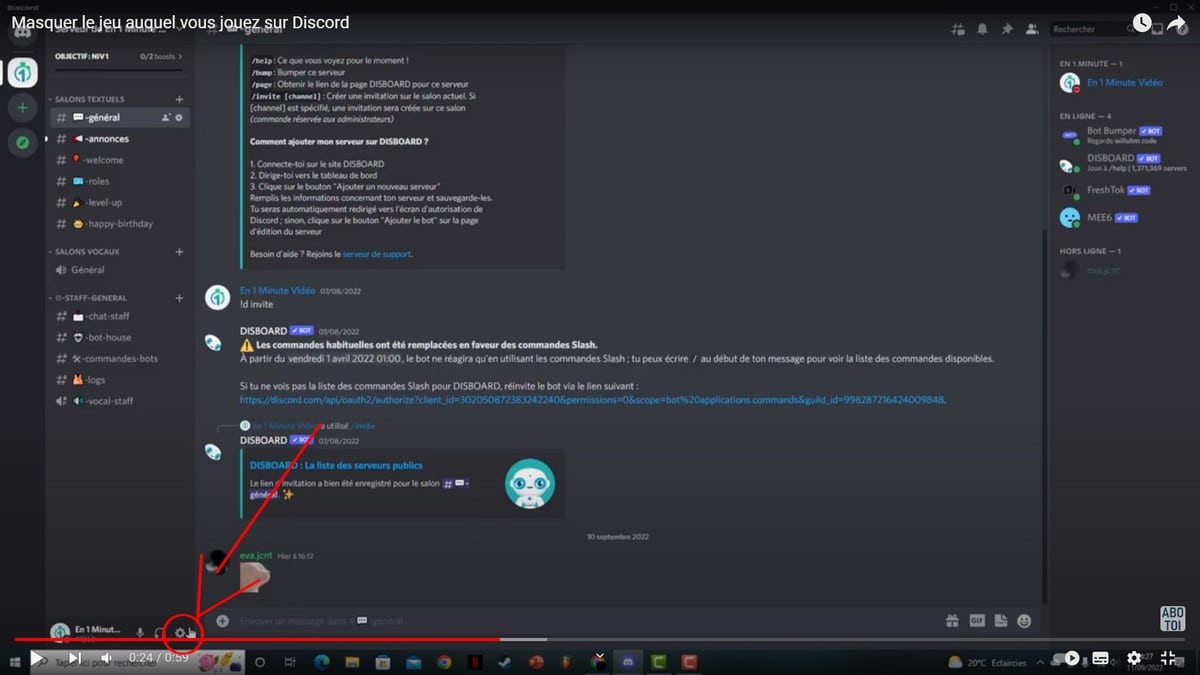
- Direkt darunter, auf Aktivitätseinstellungen, klicken Sie auf Datenschutz für Aktivitäten ;
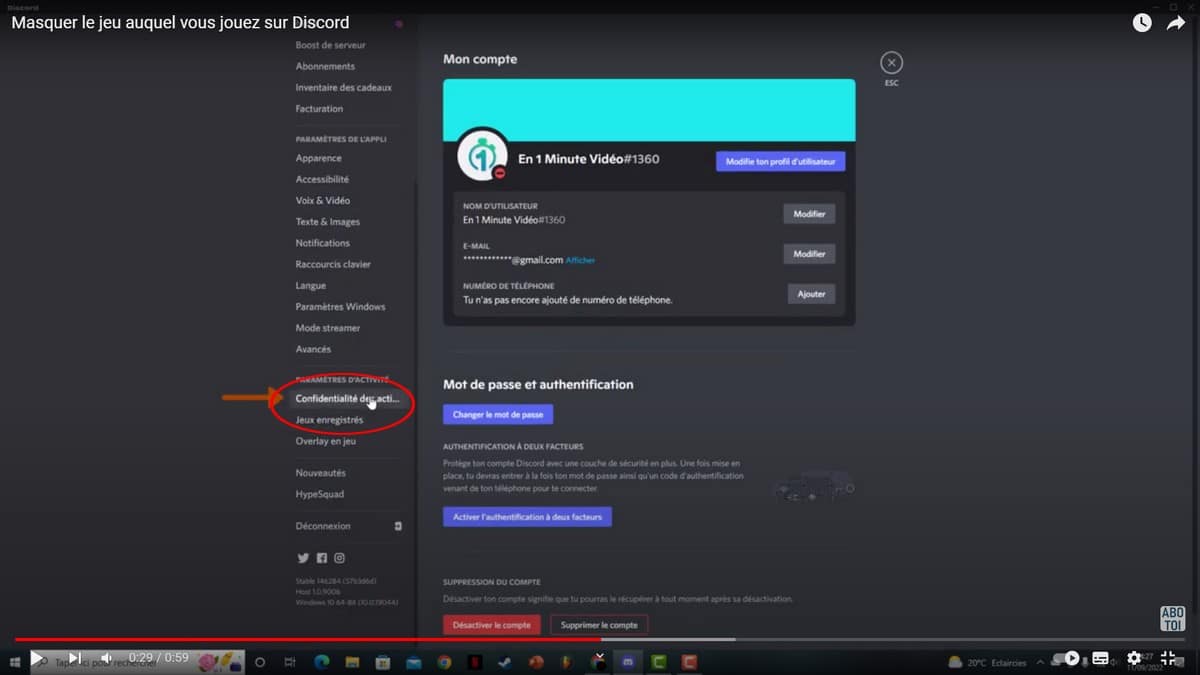
- Klicke auf den Reiter Teile deinen Standardaktivitätsstatus, wenn du einem großen Server beitrittst ;
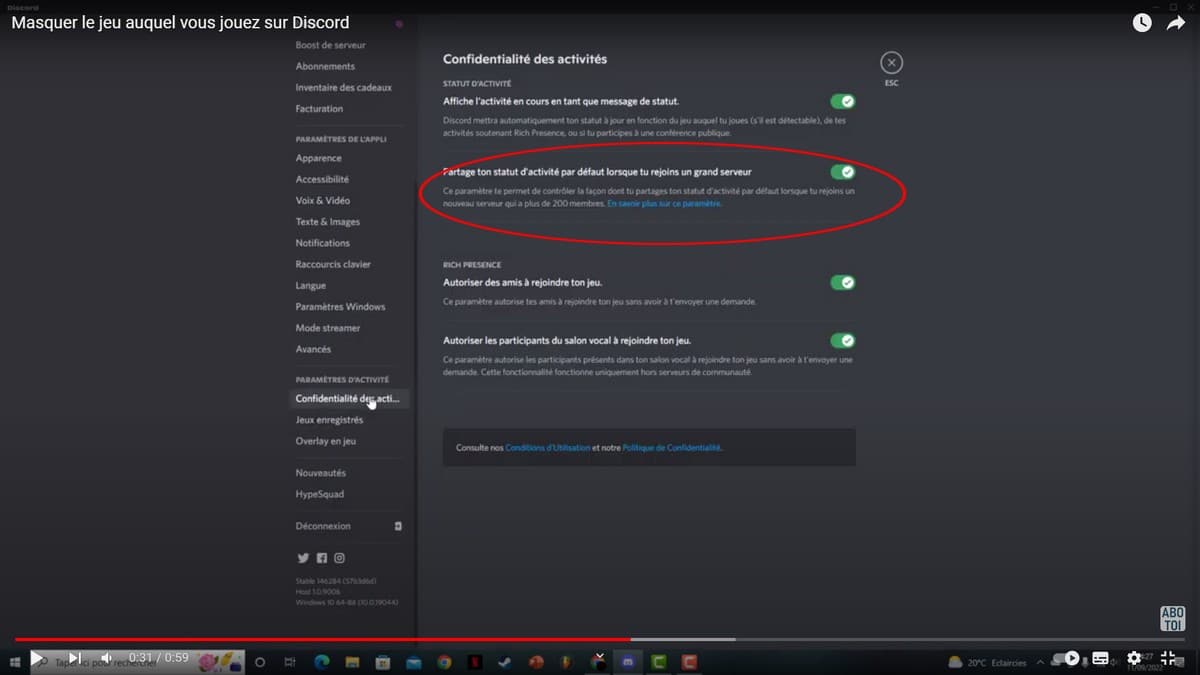
- Deaktivieren Sie das Kontrollkästchen, klicken Sie auf Ja ;
- Außerdem müssen Sie die Meldung, die direkt darüber angezeigt wird, deaktivieren.
Maintenant, vous cachez vos activités à vos amis et à ceux qui partagent le même serveur avec vous en entreprenant ces activités. Si vous n’avez pas encore Discord sur votre appareil, découvrez ici wie man Discord auf seinem Gerät installiert








